Tipps zur Übertragung von Kontakten zwischen iPhone und Sony Xperia
“Ich will eine Kontaktliste mit meinem Freund teilen, aber er hat ein Sony Xperia und ich ein iPhone. Wie übertrage ich Kontakte vom iPhone auf ein Sony Xperia z5? “, fragte Leo.
Solche Dinge passieren immer wieder. Die Daten lassen sich nicht einfach direkt zwischen den beiden Handys übertragen. Dieser Artikel wird Ihnen einige bestimmte Tools zeigen, die Ihnen dabei helfen können, Kontakte zwischen einem iPhone und einem Sony Xperia zu übertragen.
Teil 1: Wie man iPhone-Kontakte auf ein Sony Xperia überträgt
Tool 1: Xperia Transfer Mobile
1. Installieren Sie über den Google App Store, Xperia Transfer Mobile auf Ihrem Sony Xperia Handy
2. Verwenden Sie ein Xperia Übertragungskabel, um Ihr Sony Xperia und Ihr iPhone zu verbinden

3. Wählen Sie Kontakte oder andere Daten auf Ihrem iPhone aus, und übertragen Sie sie auf die andere Seite, indem Sie den Anweisungen auf dem Bildschirm folgen
Wenn Sie kein Xperia-Übertragungskabel haben, dann gibt es für Sie ein Xperia Desktop-Transfer-Tool.
Tool 2: PC Companion (für Windows) oder Sony Bridge für Mac
1. Installieren Sie die richtige Anwendung auf Ihrem Computer
2. Erstellen Sie über iTunes ein iPhone-Backup
(Musik aus iTunes, Fotos, Videos, Kontakte, SMS-Nachrichten, Browser-Lesezeichen, Termine und Notizen auf dem iPhone können so leicht auf das Sony Xperia kopiert werden)
3. Starten Sie PC Companion oder Sony Bridge für Mac und schließen Sie das Sony-Gerät an den Computer an
4. Folgen Sie den Anweisungen auf dem Bildschirm, um die iPhone-Kontakte auf das Sony Xperia zu kopieren
Teil 2: Wie man Kontakte von Sony Xperia auf ein iPhone überträgt
Tool 1: Gmail-Konto
1. Sie sollten zunächst eine VCF-Datei auf Ihrem Sony Xperia erstellen und diese dann über Gmail mit Ihrem iPhone synchronisieren. Bitte folgen Sie den Anweisungen unten: Öffnen Sie auf dem Sony Xperia die Kontakte> Menü (rechts oben auf dem Handy-Display)> Kontakte exportieren> Interner Speicher/SD-Karte> OK
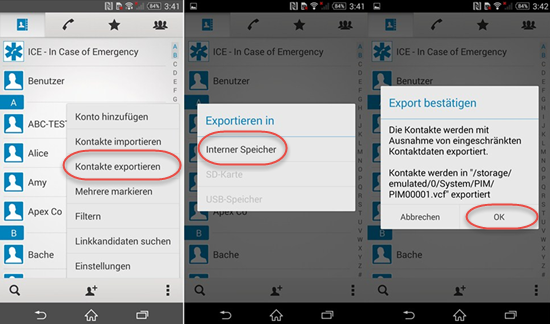
2. Verbinden Sie das Sony Xperia mit dem Computer und öffnen dann den Telefonspeicher, ziehen Sie anschließend eine Kopie der gerade erstellen VCF-Datei hinein.
3. Öffnen Sie an Ihrem Computer den Browser und gehen dann auf die Gmail-Homepage, loggen Sie sich mit Ihrem Google-Konto ein und öffnen Sie das Kontaktfenster: Kontakte> Mehr> Importieren> Dateien auswählen> Importieren
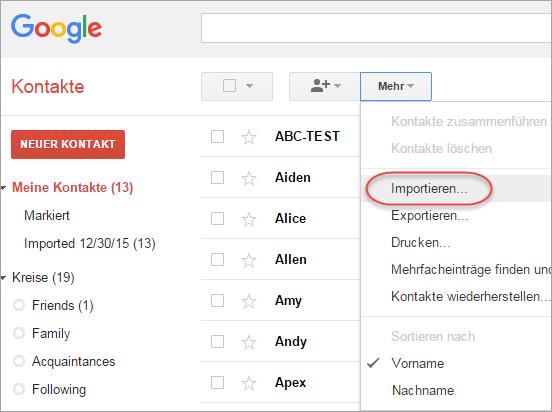
4. Öffnen Sie auf Ihrem iPhone die Einstellungen> Mail, Kontakte, Kalender> Account hinzufügen …> Andere> CardDAV-Konto hinzufügen
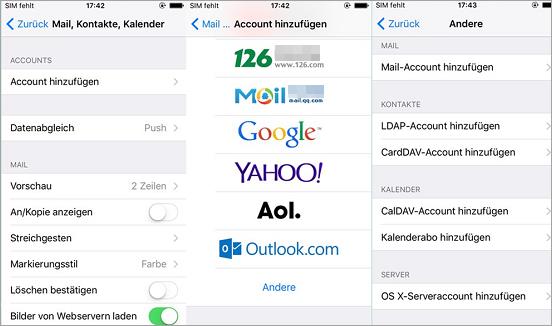
5. Geben Sie den Server (google.com), Benutzername (Ihr Google-Konto-Username) und Kennwort ein. Tippen Sie auf „Weiter“, um das Setup zu beenden.
6. Öffnen Sie die Kontakte-App auf Ihrem iPhone, Sie werden feststellen, dass die Kontakte synchronisiert wurden.
Tipp: Bitte stellen Sie sicher, dass die Internetverbindung gut ist, damit alles flüssig abläuft.
Tool 2: Jihosoft Handy-Datentransfer
Wenn Sie denken, dass die Lösungen, die wir vorschlagen zu kompliziert oder unsicher sind, dann sollten Sie nicht das letzte Tool verpassen, welches wir Ihnen empfehlen möchten: Jihosoft Handy-Datentransfer. Mithilfe dieses Tools können Sie den Vorgang ganz einfach und mit nur einem Klick durchführen.
Es ist eine professionelle, Desktop-basierte Software, die Ihnen helfen kann, Kontakte zwischen iPhone X, iPhone 8 (Plus), iPhone 7 (Plus), iPhone SE, iPhone 6S (Plus)/ iPhone 6 (Plus), iPhone 5S/ 5C/ 5 und Sony Xperia XA1, Xperia XZ (Premuim), Xperia X Compact, Sony Xperia Z5/ Z3+/ Z3/ Z2 zu übertragen. Das Tool ist, neben Kontakten, auch in der Lage, Fotos, Videos, Musik, Nachrichten und mehr von Telefon zu Telefon zu übertragen. Sehen wir uns als nächstes an, wie Sie dies ganz einfach erreichen können!
1. Installieren Sie Handy-Datenübertragung auf dem Computer und starten Sie es.
2. Aktivieren Sie USB-Debugging auf dem Sony Xperia
3. Verbinden Sie das iPhone und Sony Xperia mit dem Computer
4. Wählen Sie Kontakte auf der Quell-Seite und drücken Sie die Taste “Kopieren starten”
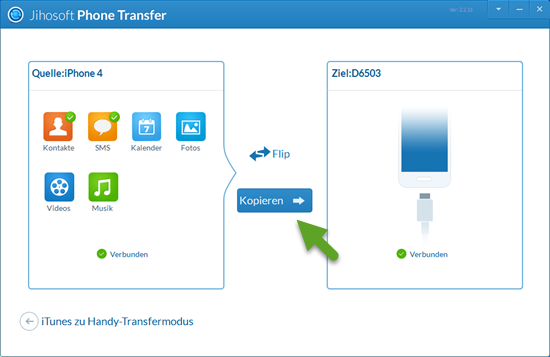
Tipps:
– Klicken Sie auf die “Flip”-Taste, um die Plätze der Handys zu vertauschen
– Der Computer oder das Programm werden möglicherweise Ihre Sony Xperia nicht identifizieren können, wenn es an den Computer angeschlossen wird, bitte installieren Sie zuerst die Sony USB-Treiber auf Ihrem Computer, damit alles reibungslos abläuft.


